- 『レインボーシックス シージ』ファミ通.com 特設サイト>
- トピックス>
- CS版からPC版に移行を考えているプレイヤーへ 移行の手引き(by えれ子)
CS版からPC版に移行を考えているプレイヤーへ 移行の手引き(by えれ子)
公開日時:2018-07-10 18:00:00
PC版『レインボーシックス シージ』では先日8月に実施される世界大会Six Major Parisの予選“Japanパリメジャー予選”が行われました。また“プロリーグ シーズン8”といったプロゲーミングチームに所属する選手たちが熱いバトルをくり広げている場なども開催中です(プロリーグ結果まとめ)。
これらの大会シーンのストリーミング配信・動画を見て、PC版に興味を持ったかたもいるのではないでしょうか。そこで第二回目となる今回は「CS(コンシューマー)版からPC版へ移行したいと考えているプレイヤーへ贈る記事」をお送りします。
■第1回記事→Year3からはじめる『レインボーシックス シージ』初心者指南記事(by えれ子)
Text by えれ子(Twitter:https://twitter.com/erurina)

|
競技シーンの本場、PC†

|
今回のテーマは“CS版からPC版に移行したいプレイヤーへ贈る記事”なのですが、「なぜPC版に移行したいのか」を考えた時、皆さんの中でどんな理由が思い浮かぶでしょうか。
例えばカジュアルマッチを遊ぶだけなら国内でプレイ人口が多いとされるCS版の方が向いているかもしれませんし、手軽さで言えばCS版の方が最適なのは間違いないでしょう。『レインボーシックス シージ』に限った話ではなく、CS版だから競技性がないという訳ではありません。闘会議といったイベントでのオフライン大会や、JCGが運営するオンラインによるPS4版大会が現在数多く行われています。しかし、現在公式のプロリーグはPC版のみで行われています。
「144Hzや240Hzのモニターを使用して、より高いフレームレートとグラフィックで遊びたい」、「競技シーンの本場でプレイしたい」という思いが、PC版へ移行したいと思わせる要因になる事もあるのではないかと筆者は考えています。
そんなこんなで第二回目は、移行したいプレイヤーを“PCゲーム初心者”と仮定し、まずはゲーミングPCの選びかたなどを簡単にご紹介したいと思っております。後半は「PC版って何か敷居高そうじゃない?」というひとつの壁を超えた筆者のつたない思い出話付きです。最後までお付き合いいただければこれ幸いです。
これはオススメしない!初めてのゲーミングPCを選ぶにあたって†

|
最初にゲーミングPCを買うとなると、どれを選べばいいか迷う人は多いでしょう。筆者もはじめてゲーミングPCを買う際に「オススメのPC構成はこれだよ!」と教えていただきましたが、選択肢がありすぎて逆に困った経験があります。
ですので、ここでは逆に「これはオススメできない(初心者向きじゃない)よ!」という項目を挙げてみることにします。
◆ゲーミングノートPCは最初に買うものではない
最近のゲーミングノートPCは性能もよく、通常のノートPCよりも大きいとはいえ置き場所にはさほど困らず、携帯できる利便性があります。楽しくゲームを遊ぶだけならサクサク動きますので、ゲーミングノートPCでも充分と言えるでしょう。
ただPC版でさまざまなFPSタイトルを遊びたいのなら、デスクトップPCに比べてノートPCは“コストパフォーマンス”、“拡張性(グレードアップ)”、“周辺機器の選択肢(モニター、キーボードなど)”の悪さがあります。もし末永くPCゲームを遊ぶなら、最初に揃えるゲーミングPCはデスクトップ型にすることをオススメします。
◆いきなり自作をしようとしない
初心者の方がなんとなく「自作PCは安く作れるらしいので自作したい」と思っているなら注意です。確かに、自作だと通常よりも安くPCを作れることがありますが、必要なパーツをすべて自分で購入し、自分で組み立て、OS(オペレーティングシステム)などのセットアップも自分で行わなければいけません。起動しない、不具合が起きたなど、すべて自分で解決する必要もあります。
実際、自作PCの組み立て自体はとても難しいわけではありませんが(基本はパーツを決まった場所にはめていくだけなので)、問題なのはパーツの選定とトラブルがあった場合です。さらに最近では、BTO(ビルド・トゥ・オーダー)のPCのほうが安上りになることも多いです。
ちなみに筆者は、「最初のゲーミングPCをBTOで購入」→「状況に応じてPCパーツの一部を入れ替えていく」→「パーツの多くが古くなってきたので自作に挑戦してみる」と、段階を踏むことで少しずつ自作PCについて勉強していくことができました。PC初心者の方はこの順序がベストでしょう。
◆最初から激安PCを求めない
無駄にお金をかける必要はありませんが、快適さを求めるなら多少のお金がかかるのも事実。下手に安いPCを買うよりも、少し高くても数年は遊べるPCを買う方がトータルして安上がりになる事もあります。
◆最初のうちは中古品を買わない
中古品は保証がきかないことがあるので、新品を選ぶことをおススメします。
◆スリムタワーや小型ケースといった物を選ばない
ケースの大きさ(マザーボードの規格)的に取り付けられない物もあるので、あとから追加のSSDなどパーツを拡張したいと考えるかたは、ミドルタワー以上の物を選んでおきましょう。
「最低環境」と「推奨環境」のあれこれ†
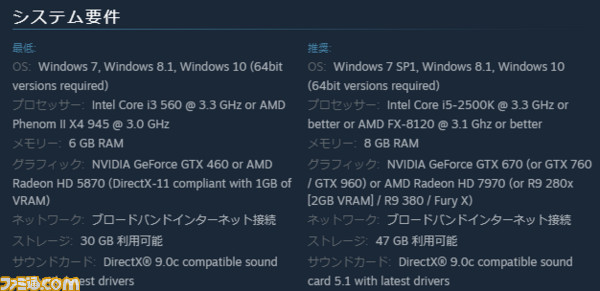
|
公式サイトやSteamでゲームをチェックすると、そのゲームを起動するために必要な「最低環境」と「推奨環境」が記載されています。「最低環境」はざっくり言うと「一応動くよ、快適ではないけれど」という意味です。対する「推奨環境」は「60fpsぐらいなら快適に動くよ」という意味。最低環境ではまともにゲームプレイは出来ないと考えておいてください。
推奨環境はゲームプレイ可能ですが、せっかくPC版でプレイするなら60fps以上出せるスペックでプレイしたいですね。144Hz以上対応のゲーミングモニターでヌルヌルシージを体験してほしい!という事で、ここは推奨環境以上のスペックを揃えておきたいところではあります。
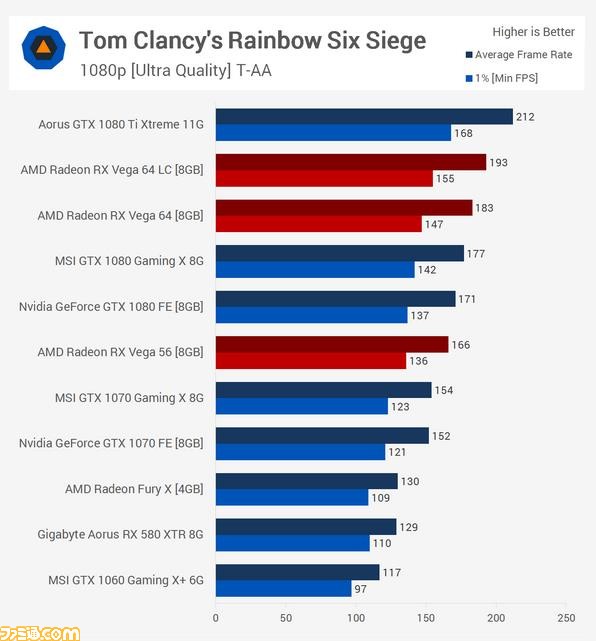
|
参考リンク:
https://www.techspot.com/review/1476-amd-radeon-vega-64/page8.html
推奨環境のGTX960は少々古いので(シージ自体が2~3年前のゲームなので仕方のないことです)、これからPC版を検討するからはグラフィックボードをGTX1060(6GB)以上にするのが無難でしょう。個人的には数年遊ぶことを考えて、少し価格は上がりますが性能も爆上がりするGTX1070Tiを推しておきます。CPUに関しては、Core i5 7500以上が無難。欲をいえば i7 7700以上あれば快適なプレイが可能になるでしょう。各BTOパソコンメーカーを見ていると、平均して約15万円台のスペックがあれば安心です。
ゲーミングデバイスって?普通のマウスとかキーボードと違うの†

|
「普通のマウスやキーボードと何が違うの?」と初心者のかたは思うかもしれません。ゲーミングマウス、ゲーミングキーボード、ゲーミングヘッドセットーー何にでもゲーミングと名がついていますが、要は「ゲームをより快適に遊べるよう作られた周辺機器の総称」がゲーミングデバイスとカテゴライズされ販売されています。
たとえばマウスひとつとっても、“マウスの形”、“重さ”、“ボタンの有無”、“センサー”など、それぞれ販売しているメーカーによって違うため、最初のうちは自分の使いやすいマウスを探すのに少し苦労するかもしれません。PCゲーム初心者となると、おそらくこういったゲーム用周辺機器を触るのも初めてのかたもいらっしゃるのでは。
ここでは選びやすくなる基準を記載してみます。
◆最初は「形」と「見た目」で選んでみる
初心者の方は、それこそ「形」や「見た目」から入ってしまってもいいかな、と思っています。純粋に「このマウスかっこいいな!」という物を買ってみるという考えです。というのも、各メーカーが発売しているゲーミングマウスの明確な違いは、使っていかないと最初の頃は判断がつかないと思うのです。一番ベストなのは、マウス展示がされている場所で実際にさわってみて、持ちやすいマウスで始めてみるのが一番いい方法でしょう。次点でゲームデバイスの有名どころや使っている人が多いマウスを選ぶのが無難。自分が好きなプロゲーマーの方が使っている、とかでもいいですね。最初からセンサーが、とか性能が、とかスペック上の細かい数値は気にしなくても大丈夫。どのみち、PCゲームを始めると気が付けばデバイス類は勝手に増えていきますから…財布が危ない!
◆競技シーンを考えている人は「センサー」などスペックも考慮に
細かい数値やセンサーにも少し気を使いたいタイミングがあるとすれば、「大会にも挑戦したい」と考え始めたときでしょう。一般的にPMW3360やPMW3366が性能がとてもいいと言われているセンサーです。ただセンサーはメーカー毎のソフトウェアなどで調整されるため、上記のセンサーを搭載しているからといってすべてにおいて優れている、という訳ではないので注意です(有名どころのメーカーですと心配する必要はないかと思いますが)。
◆キーボードは同時押し対応を選んでね!
私が実際やらかした話なのですが、ゲーム用ではない安価なキーボードだと「同時押し」に対応していない物も存在します。要は2つ~3つ以上のキーを押しても全てを認識してくれないのです。しゃがみ移動をしながらナナメ移動でグレ投げができない状況なので(この場合だとしゃがんでまっすぐ歩くor横移動しかできない)なぜ私の移動はこうもカックカクなのだろうか…と悩んでいた時があります。お恥ずかしい。
ゲーミングキーボードはほぼすべての製品が同時押しに対応しているので、複雑なキー入力も全て押した通りに認識してくれたりと高性能です。ここは迷わずゲーミングと名のついたキーボードを用意しましょう。個人的にメカニカルキーボード入門用として茶軸をオススメしておきます。
◆他にもあります、モニターやマウスパッドやヘッドセット…
PCゲームを始めようとなると、PCを買うだけじゃすまないのね…と思い知らされる瞬間ですが(笑)この中ではモニターもとても重要です。というのも、CS機での最大fps値は60ですが、PC版はスペックが許す限りは144fpsだったり、240fpsを出せたりします。ただそれらを表示しようとなると、144Hz対応(240Hz対応)のゲーミングモニターが必要という訳なのです。
実際私がCS機からPC版に移行した時、今まで遊んでいた30fpsのCoD4が125fpsで表示された時の感動はやばかったです。それはもう語彙力を失うほど……。「画面が滑らかすぎてヌルヌルだよ!」とひとりで興奮しておりました。この感動をぜひPC版移行を考えている方にも感じてもらいたいので、144Hz対応のゲーミングモニターは、予算に余裕があればぜひ購入してほしいです! 欲を言えば、応答速度が早ければ早いほどいいですね!
PCゲーム初心者におすすめしたいマウスとキーボードの練習方法†
いままでコントローラー(ゲームパット)でプレイしていたプレイヤーが、いきなりマウスとキーボードで始めると四苦八苦するかもしれません。筆者も例にもれず、PCゲームを始めたての頃はガックガクなエイムだったりしました……。『レインボーシックス シージ』ではテロハントなどで通称BOT撃ちもできますが、よりマウス操作やキーボード操作になれたい! と思う方は、違うゲームでもいいので、たくさんのタイトルでデバイスを触って動かすことも大事だと思っています。
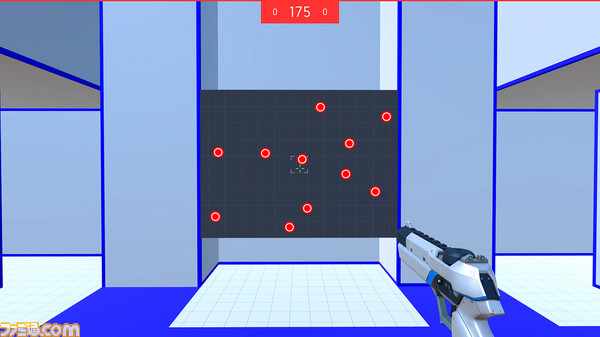
|
|
『Aim Hero』プレイ画面 |
PCゲームプラットフォームSteamで約500円で購入できる『Aim Hero』は、エイム練習にうってつけのゲームです。さまざまな条件下でターゲットを撃つモードや、それぞれのルールも自分で細かく決めることができるので、初心者から上級者まで活用できるゲームでしょう。
過去バージョンでは覗き込み(ADS)ができなかったのですが、アップデートで対応されリコイルも細かく設定できるようになりました。(ただ“マウス操作になれるため”、“エイムを鍛える”だけなら、覗き込み(ADS)はなくても大丈夫かなと思います)。『Aim Hero』は、『レインボーシックス シージ』をはじめ、『PUBG』や『Fortnite』の練習にも対応しています。

|
|
『CS:GO』に『Aim Botz - Training』導入。 |
BOT撃ちができるゲームだと『Counter-Strike: Global Offensive(CS:GO)』も有名でしょう。Steamワークショップで『Aim Botz - Training』なるものが公開されており、簡単にBOT撃ちモードで練習することができます。
とにかく初心者のうちは“マウス操作になれる”、“キーボード操作になれる”ことが重要で、デバイス操作が苦手だからコントローラーでプレイしようかな……という考えかたは、後々後悔することにもなるので、最初は下手でもいいのでぜひ頑張ってみてください。
とくにPCゲームのキーボード操作に関しては、FPSゲームだとどのタイトルでもキー設定が同じことが多く、一度慣れてしまえば、大抵どのFPSゲームをプレイするにも操作自体は苦にならなくなります。(wasdで移動、スペースでジャンプ、Gで投げ物などなど、基本操作がほぼ似通っているからです)
「PC版」という壁の先ーー†

|
|
筆者のゲーミングPC周り。少しずつでよいので、心地よい環境(デスクやイスなど)を整えてください。 |
最低限必要なPCスペックやゲーミングデバイスを簡単に紹介させていただきましたが、ここを見た方の中には「PC版、興味はあるけど何か敷居が高そうだ」と思っている方もいるのではないでしょうか。実際そんなに高くはないのですが、印象という意味では筆者も過去同じ考えを持っていました。
いまでこそ筆者はPCゲームをメインにプレイしていますが、元々はCS機でゲームを嗜むゲーマーでした。そんなある日、たまたまとある方のPC版FPSプレイ動画を動画サイトで見ることになり、とても大きな衝撃を受けました。
そこにはCS版とはまったく違う戦い方をする人々のプレイが映っていたものですから、「PC版はまったく別物の戦い方をする人達がいるんだ……!」と一瞬で目を奪われてしまいました。ずーっとその方の動画を追っていくたびに「私もこんな風に戦ってみたい」と思うようになり、PC版FPSへ飛び込むことになったきっかけとなったのです。
ただ、当時PC版へ飛び込むにはかなりの勇気が必要でした。まったくゲーミングPCの知識もなかったし、PC版をプレイしているフレンドだっていません。どんなPCを買えばいいんだろう? ましてや、飛び込んだところで私はちゃんとプレイできるんだろうか? 何もかも不安ばかりで、PC版を遊んでみたいんだけど何だかすごく“高い壁”を感じてしまっていました。そんな悶々とする毎日に終止符を打つため筆者がとった行動は、きっかけとなったPCゲームの動画をアップロードしていた人に“初心者だけどPCで同じゲームが遊びたい”と、勇気を出して話しかけたことでした。
こうして、現在筆者はそのきっかけとなった方と同じチームに在籍しており、皆で世界を目指して日々奮闘しております。飛び込んだ壁の向こう側で、いままさに飛び込もうか悩んでいる方をお待ちしておりますので、ぜひこちら側へも遊びに来てくださいね! ということで、第三回目は“チーム設立方法や大会出場までの指南記事”を予定しています。それではまた!

|
|
Rsk Ninja Gaming公式Twitter→https://twitter.com/rskninjasgaming |
※『レインボーシックス シージ』PS4版、Xbox One版のデータをPC版に移行することはできません。
- 『レインボーシックス シージ』ファミ通.com 特設サイト>
- トピックス>
- CS版からPC版に移行を考えているプレイヤーへ 移行の手引き(by えれ子)
この記事の個別URL
『レインボーシックス シージ』ファミ通.com 特設サイト
- ゲーム情報
- Year7シーズン1にて日本人防衛オペレーター“AZAMI”登場。投擲したクナイから壁に張り付く防弾バリアーを展開
- Year6シーズン4“High Calibre”情報が公開 一撃必殺の投擲デバイス持ち防衛オペレーター“Thorn”が登場
- Year6シーズン3アップデートまとめ 新登場の“OSA”は持ち運び可能なシールド持ちの攻撃側オペレーター
- Year6シーズン2アップデートまとめ 新オペレーター“THUNDERBIRD”は、味方のHPをブーストする防衛側オペレーター
- Year6シーズン1 “CRIMSON HEIST”アップデート内容まとめ オペレーター“FLORES”、 “国境”のリワーク、新サブウェポン“GONNE-6”など
- Year5シーズン4 “NEON DAWN”アップデート内容まとめ オペレーター“ARUNI”、 “高層ビル”のリワーク、HIBANAやJÄGERの調整など
- Y3S4“Operation Wind Bastion”パッチノートが公開 MUTEのSMG-11追加、ZOFIAのコンカッショングレネード減少
- Year3シーズン4新オペレーター“KAID”、“NOMAD”詳細情報【プレイ動画】
- Year3からはじめる『レインボーシックス シージ』初心者指南記事(by えれ子)
- 新マップ、マップバフ、新ルールでYear3シーズン2はこう変わる!(eiNs|ShiN選手)
- Year3シーズン2“Operation Para Bellum”は6月7日配信
- Y3S3新オペレーター“クラッシュ”、“マーベリック”詳細情報をプレイ動画とともに紹介
- Pick & Ban解説
- 新オペレーターAlibi、Maestroのプレイ動画と詳細情報をお届け ホログラム、レーザー搭載遠隔操作カメラが登場
- テストサーバーにて防衛オペレーター6名に“防弾カメラ”が実装へ、スモークが投擲されても敵をスキャン可能
- esports
- 『レインボーシックス シージ』世界大会“Six Major”、5月16日より米・ノースカロライナにて有観客開催が決定
- 『レインボーシックス シージ』世界大会"Six Invitational 2022"が開幕。2大会連続出場のCYCLOPS athlete gamingにミニインタビュー
- RJC 2代目王者はDONUTS USG! あのCAGを破っての優勝を成し遂げる
- 【RJL2021】 第14節(最終節)試合結果(9月25日・26日)
- 【RJL2021】CAGが全勝優勝でリーグ制覇の快挙を達成!
- 【RJL2021】 第13節 試合結果(9月11日・12日)
- 【RJL2021】 第12節 試合結果(7月24日・25日)
- 【RJL2021】 第11節 試合結果(7月17日・18日)
- 【RJL2021】 第10節 試合結果!(7月3日・4日)
- 【RJL2021】 第9節 試合結果!(6月19日・20日)
- 【RJL2021】 第8節 試合結果!(6月12日・13日)
- 【RJL2021】 第7節 試合結果!(6月5日・6日)
- CYCLOPS athlete gamingインタビュー。世界と戦って見えたもの
- “Six Invitational 2021“栄冠をつかんだのはNinjas in pyjamas ラテンアメリカ地域が上位を独占する快挙を達成
- Six Invitational 2021本戦が5月19日よりスタート。CAGは世界を相手に健闘するも敗退
- 『レインボーシックス シージ』世界大会"Six Invitational 2021"が開幕。日本からはCYCLOPS athlete gamingが参戦!
- 【RJL2021】 第6節 試合結果!(4月17日・18日)
- 【RJL2021】 第5節 試合結果!(4月10日・11日)
- 【RJL2021】 第4節 試合結果!(4月3日・4日)
- 【RJL2021】 第3節 試合結果!(3月27日・28日)
- 【RJL2021】 第2節 試合結果!(3月20日・21日)
- 【RJL2021】 第1節 試合結果!(3月13日・14日)
- “Rainbow Six Japan League 2021”が3月13日よりいよいよ開幕! 日本一の座に輝くチームは!?
- 国内最高峰リーグ“Rainbow Six Japan League”が発足! 賞金総額3200万円、選手の給与保証など『シージ』国内競技シーンが大きく変化
- “APACファイナル”リポート Cloud9が2020シーズンのAPAC North Division チャンピオンに
- “Six November Major”が終了。Giants GamingがAPAC Northの王者に!
- “Six November 2020 Major” APAC大会 CAGは一歩およばず、Cloud9が決勝に進出
- “Six November 2020 Major” APACの頂点を決める大会が開幕!
- レインボーシックス Japan Championship 2020。FAVとCAGが決勝へ進出。3位に輝いたのはGUTS Gaming
- “レインボーシックス World Cup”の開催が発表! 世界各国から20チームが2021年夏のファイナルステージへ進出。
- “Six August 2020 Major” North Division1位は韓国Cloud9に、MVPはSyAIL選手
- “Six August 2020 Major” North Division決勝はGiants Gaming対Cloud9に決定
- “Six August 2020 Major”North Division準々決勝が終了。明日の準決勝はGiants、Xavier、CAG、C9が出場へ
- “Six August 2020 Major”APAC大会が、本日8月4日より開始!
- eスポーツディレクター、シニアeスポーツマネージャーインタビュー 「Tier1 eスポーツとして認識されたことを誇りに思う」
- APAC North出場12チームが決定 North・South各リーグシステムなどAPACリーグ詳細情報まとめ
- APAC North入りを決めたCYCLOPS athlete gamingが初代王者に! ALIENWARE ジャパンリーグ チャンピオンシップ FINALリポート
- CYCLOPS athlete gamingインタビュー 「Six Majorはベスト4を目指したい」
- CYCLOPS athlete gaming、Six Major 2019出場が決定!
- シーズン10 Finalsは日本で開催!! 愛知県に11月9日~10日に世界のトッププレイヤーが集結
- 野良連合、準決勝進出決定 CAGはFNATICに2-0で敗れるも善戦を見せる【S9 APAC Finals】
- Six Invitational 2019を写真で振り返る【フォトリポ―ト】
- 【レインボーシックス シージ】世界大会‟Six Invitational”APAC 一般予選は12月8日にスタート PLチームを含めたClosed予選は12月15日より実施
- 【esports変更点まとめ】プロチームユニフォームがゲーム内で発売決定 7ラウンド先制への変更やLION使用禁止、Six Invitational賞金について
- “プロリーグ シーズン8ファイナル”Day2が開幕 準決勝 野良連合 vs FaZe Clanを見逃すな‼︎
- 野良連合、Rogueを破り準決勝進出を決める APACチームはNAチームを破る快挙!
- “プロリーグ シーズン8ファイナル”間も無く開幕 Rogue vs 野良連合の再戦は要注目
- 【シーズン8 APAC Final Tokyo】野良連合、Fnaticが準決勝進出 SGexは善戦するも2-1で敗退へ【インタビュー】
- esportsドキュメンタリー映像“Another Mindset”20分に渡る本編が公開、G2 Esports(旧Penta)の強さが明かされる
- 【Six Major Paris】野良連合の活躍を見続けて思ったことほか、プロ選手や会場の様子をフォトリポート
- どのチームのスキンを買う? スキン・チャームの売り上げがチーム収益およびSix Invitational賞金となるパイロットプログラム
- 【Six Major Paris】「罵り合うのではなくチームで話し合って解決策を見つけ出せるように成長した」優勝チーム‟G2 Esports”Fabian、Kantorakettiインタビュー
- 【Six Major Paris】プレイオフ1日目が終了 準決勝に進むG2 Pengu、Team Secretインタビュー
- 【Six Major Paris】プレイオフは本日8月17日20時より開始、プロプレイヤーたちのスーパープレイを見逃すな
- 【Six Major Paris】野良連合、善戦むなしく惜敗 試合後のObey Alliance、野良連合Meriuex、キャスターのENCE Willkeyを直撃
- 【Six Major Paris】本戦出場をかけた野良連合 vs Obey Allianceの再戦は本日8月15日16時より開始
- 【Six Major Paris】野良連合、Obey Allianceを破る! グループステージ2戦目Team Vitality戦は本日16時よりスタート
- 【Six Major Paris】“野良連合”出場世界大会“SIX MAJOR PARIS” 注目選手、注目チームはこれ! 大会実況キャスターふり~だが解説
- チームを設立する? それとも加入する? ゲームでのチーム活動について (text by えれ子)
- “ESPORTS AWARDS 2018”Winner of the june Play of the Month(月間MVP)を野良連合Wokka選手が獲得、日本人プレイヤー初快挙
- 世界大会“SIX MAJOR PARIS”日本予選は6月24日よりスタート
- 野良連合、Six Major Parisメンバーを発表 メンバーにShiN選手の名前も
- プロリーグ シーズン7グローバルファイナル“野良連合”密着ドキュメンタリー映像(後編)
- プロリーグ シーズン7グローバルファイナル“野良連合”密着ドキュメンタリー映像(前編)
- プロリーグ APACリージョンの競技フォーマット、マッププレイリストについて紹介
- 【シーズン7】熱狂的EGファンほか、選手陣や試合会場をフォトリポート “プロリーグ シーズン7グローバルファイナル”
- 【シーズン7】野良連合、アメリカ1位通過“Rogue”に善戦するも一歩及ばず敗退。 プロリーグ シーズン7グローバルファイナルをリポート
- 【シーズン7】このチーム、選手に注目! シーズン7 グローバルファイナルの見どころを父ノ背中‟きんち”が解説
- シーズン8よりプロリーグフォーマット変更が発表 入れ替え戦、Pick & Ban、BO1などを採用
- 【シーズン7】野良連合は世界でも勝てるのか? シーズン7 グローバルファイナルが間もなく開幕
- 世界大会“SIX MAJOR PARIS”は8月13~19日に開催 世界のトップ16チームが激突
- Y5S3
- Y5S1
- Six Major Raleigh 2019
- インタビュー
- Y4S2
- Y4S1
- トピックス
- Y4S3
- Y5S2
- プロリーグ結果まとめ
- Y4S4
- “レインボーシックス Japan Championship 2020”優勝はCYCLOPS athlete gaming! 優勝賞金1000万円を獲得
- プロリーグ シーズン10ファイナル Day1勝者DarkZero、NAVI、Aero、Recインタビュー&リポート
- 『レインボーシックス シージ』とは?
- 準備、突入、制圧、3つのステップでわかりやすいシステム
- 部隊(オペレーター)解説[前編]
- 部隊(オペレーター)解説[後編]
- オープンβテストプレイリポート
- 日本語版(PS4)プレイリポート[前編]
- 日本語版(PS4)プレイリポート[後編]
- オススメオペレーターでの立ち回りかた[攻撃編]
- オススメオペレーターでの立ち回りかた[防衛編]
タイトル:レインボーシックス シージ
メーカー:ユービーアイソフト
対応機種:プレイステーション4、Xbox One、PC
©2018 Ubisoft Entertainment. All Rights Reserved. Tom Clancy’s, Rainbow Six, The Soldier Icon, Ubisoft and the Ubisoft logo are trademarks of Ubisoft Entertainment in the U.S. and/or other countries.




